Πώς να οργανώσετε τη ζωή σας με το iPad σας
Ο ψηφιακός κόσμος υποτίθεται ότι μας εξοικονομεί χρόνο, αλλά έχει το αντίθετο αποτέλεσμα σε πολλούς ανθρώπους. Εάν δυσκολεύεστε να συμβαδίσετε με ένα πολυάσχολο πρόγραμμα, χρησιμοποιήστε το iPad σας για να αντιμετωπίσετε το πρόβλημα. Το ωραίο με το iPad είναι η φορητότητά του? σας κρατά στην κορυφή των πραγμάτων είτε είστε ξαπλωμένοι στο κρεβάτι είτε κάθεστε στις εξέδρες ενός αγώνα ποδοσφαίρου.
Πολλές από τις εφαρμογές που χρειάζεστε για να οργανώσετε τη ζωή σας κυκλοφορούν στο iPad και υπάρχουν πολλές εφαρμογές τρίτων στο App Store που μπορούν να σας βοηθήσουν.
Οι οδηγίες σε αυτό το άρθρο ισχύουν για iPad με iOS 11 ή μεταγενέστερη έκδοση.
Γνωρίστε το Siri και τη Φωνητική Υπαγόρευση
Αν προσπαθείς να είσαι πιο οργανωμένος στη ζωή σου, Siri μπορεί να γίνει ο καλύτερός σου φίλος. Το Siri σάς βοηθά να παραμένετε οργανωμένοι όταν αισθάνεστε ότι δεν μπορείτε να αφιερώσετε χρόνο. Αντί δημιουργία πολλών φακέλων στην αρχική σας οθόνη για να οργανώσετε τις εφαρμογές σας σε προσεγμένες κατηγορίες, πείτε, "Hey, Siri, εκκινήστε το [όνομα εφαρμογής]" και μην ανησυχείτε για την τάξη του iPad σας. Η Siri γνωρίζει ακριβώς πού βρίσκεται κάθε εφαρμογή.
Hey, το Siri μπορεί να ενεργοποιηθεί και να απενεργοποιηθεί στις ρυθμίσεις iPad Siri & Search, μαζί με την επιλογή να πατήσετε το κουμπί Home σε παλαιότερα μοντέλα iPad για να καλέσετε το Siri.
Το Siri μπορεί επίσης να είναι βασικό συστατικό του έξυπνου multitasking. Το Siri μπορεί να στέλνει μηνύματα κειμένου και email, FaceTime ή να καλεί τους φίλους σας, να αναζητά πράγματα στο διαδίκτυο και να εισάγει συναντήσεις στην εφαρμογή Ημερολόγιο.
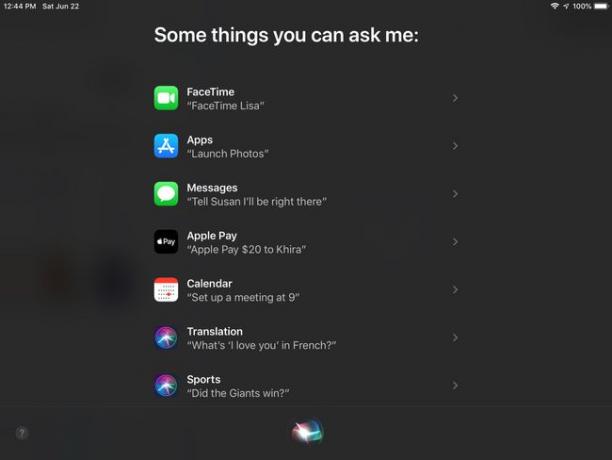
Πείτε, "Hey, Siri: email [friend's name]" για να αφαιρέσετε τη λειτουργία για μια περιστροφή. Εφόσον έχετε προγραμματίσει το όνομα του φίλου σας στην εφαρμογή Επαφές, το Siri σας καθοδηγεί μέσω ενός σύντομου email.
Θέλετε να γράψετε κάτι περισσότερο; Ανοίξτε την αγαπημένη σας εφαρμογή email, πληκτρολογήστε το θέμα και μετά ενεργοποίηση φωνητικής υπαγόρευσης για το περιεχόμενο του μηνύματος. Χρησιμοποιήστε υπαγόρευση όταν το πληκτρολόγιο είναι στην οθόνη πατώντας το κουμπί του μικροφώνου. με φωνητική υπαγόρευση, χρησιμοποιήστε φράσεις όπως νέα παράγραφος, κόμμα, και περίοδος για να προσθέσετε σημεία στίξης.
Μην ξεχνάτε την Αναζήτηση στο Spotlight
Οι περισσότεροι άνθρωποι έχουν ακούσει για το Siri, αλλά η Αναζήτηση στο Spotlight συχνά βρίσκεται κάτω από το ραντάρ για ένα τόσο ισχυρό χαρακτηριστικό. Όπως υποδηλώνει το όνομά του, το Spotlight Search μπορεί να αναζητήσει ολόκληρο το iPad σας για εφαρμογές, μουσική, ταινίες και βιβλία, καθιστώντας το μια εξαιρετική εναλλακτική του Siri για την εκκίνηση εφαρμογών. Αλλά η Spotlight Search μπορεί να κάνει πολύ περισσότερα.
Σύρετε προς τα κάτω από τη μέση της αρχικής οθόνης για να ανοίξετε την Αναζήτηση Spotlight. Πληκτρολογήστε αυτό που ψάχνετε στο πεδίο αναζήτησης. Το Spotlight Search αναζητά όλο το περιεχόμενο στο iPad σας, ώστε να μπορείτε να το χρησιμοποιήσετε για να αναζητήσετε μια συγκεκριμένη διεύθυνση email. Πραγματοποιεί αναζήτηση εκτός του iPad σας, ώστε να μπορείτε να βρείτε αποτελέσματα από το App Store, τη Wikipedia ή έναν συγκεκριμένο ιστότοπο.
Κάνει αναζήτηση σε εφαρμογές, κάτι που μπορεί να είναι το πιο συναρπαστικό χαρακτηριστικό του. Για παράδειγμα, εισαγάγετε ένα κοντινό εστιατόριο και η Αναζήτηση Spotlight σάς δίνει ένα αποτέλεσμα από την εφαρμογή Χάρτες. Πατώντας το αποτέλεσμα εμφανίζονται λεπτομέρειες σχετικά με το εστιατόριο, συμπεριλαμβανομένων των οδηγιών προς αυτό, κριτικών και ενός συνδέσμου ή αριθμού για να κάνετε κράτηση.

Ορίστε υπενθυμίσεις
Ο καλύτερος τρόπος για να παραμείνετε οργανωμένοι είναι να ολοκληρώσετε τις εργασίες που πρέπει να εκτελέσετε όταν πρέπει να τις κάνετε. Δεν σας κάνει καθόλου καλό να θυμάστε ότι τα σκουπίδια πρέπει να σβήσουν όταν βλέπετε το φορτηγό να περνάει από το σπίτι σας.
Η εφαρμογή Υπενθυμίσεις είναι απλή, αλλά μπορεί να είναι μια τεράστια εξοικονόμηση χρόνου. Οταν εσύ ορίστε μια υπενθύμιση, το iPad εμφανίζει μια ειδοποίηση για να σας υπενθυμίσει την κατάλληλη ημέρα και ώρα. Επισημάνετε τις υπενθυμίσεις ως ολοκληρωμένες και δείτε μια λίστα με μη ολοκληρωμένα στοιχεία όταν ανοίγετε την εφαρμογή.
Το καλύτερο από όλα, χρησιμοποιήστε το Siri για να κάνετε την άρση βαρέων βαρών με ένα απλό "Υπενθύμισε μου να βγάλω τα σκουπίδια αύριο στις 8 π.μ."
Μπορείτε επίσης να δημιουργήσετε λίστες χρησιμοποιώντας την εφαρμογή Υπενθυμίσεις. Ρυθμίστε λίστες υποχρεώσεων ή μεμονωμένες λίστες για διαφορετικά καταστήματα ή ακόμα και εκδηλώσεις, όπως διακοπές. Είναι ένας πολύ καλός τρόπος για να παρακολουθείτε τις λίστες με τα παντοπωλεία. Προσθέστε αντικείμενα όπως σας έρχονται στο μυαλό (ή πείτε στη Siri να τα προσθέσει). Όταν κάνετε συγχρονισμό με το iCloud, η λίστα με τα παντοπωλεία σας είναι ενημερωμένη στο iPhone σας όταν φτάσετε στο κατάστημα.
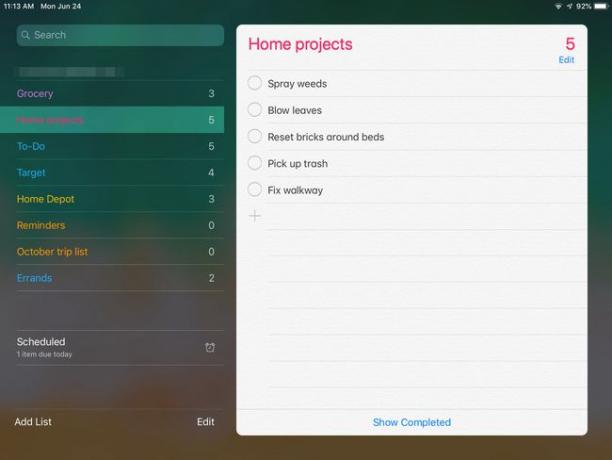
Σημειώσεις
Μην υποτιμάτε τη δύναμη της εφαρμογής Notes. Μπορεί να φαίνεται σαν μια απλή εφαρμογή, αλλά ένας φορητός υπολογιστής που βασίζεται σε σύννεφο μπορεί να είναι χρήσιμος. Βλέπετε ένα βιβλίο που θα θέλατε να διαβάσετε ή να ακούσετε για μια τηλεοπτική εκπομπή που θέλετε να παρακολουθήσετε; Σημειώστε το και αναζητήστε τις λεπτομέρειες στο διαδίκτυο αργότερα.
Χρησιμοποιήστε την εφαρμογή Σημειώσεις για κάθε τύπο λήψης σημειώσεων, από τη μελέτη στην τάξη έως τον καταιγισμό ιδεών για ένα νέο έργο. Βρείτε ένα αντικείμενο στο eBay ή στο Amazon που ίσως θέλετε να αγοράσετε; Χρησιμοποιήστε το κουμπί Κοινή χρήση για να το προσθέσετε είτε σε μια νέα σημείωση είτε σε μια υπάρχουσα σημείωση. Μπορείτε επίσης να προσθέσετε μια φωτογραφία σε μια σημείωση ή ακόμα και να σχεδιάσετε μια εικόνα.
Η εφαρμογή Σημειώσεις λειτουργεί με το Siri, ώστε να μπορείτε να του πείτε να δημιουργήσει μια σημείωση και στη συνέχεια να υπαγορεύσει το περιεχόμενο σε αυτήν. Επισημάνετε ή σχεδιάστε με δείκτες που περιλαμβάνονται στην εφαρμογή.
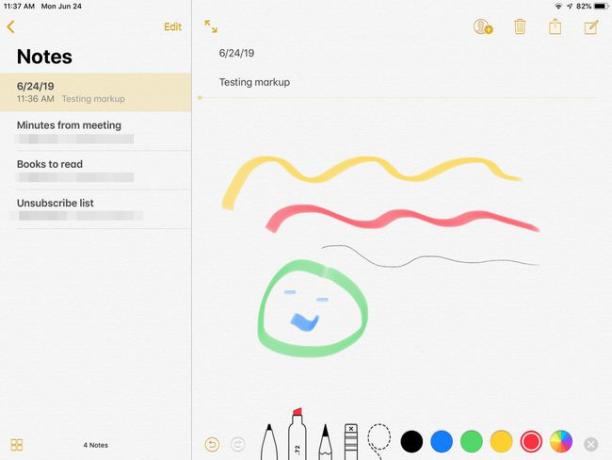
Ημερολόγιο
Ίσως το πιο ισχυρό εργαλείο που βασίζεται σε σύννεφο είναι η εφαρμογή Calendar που συνοδεύει το iPad. Χρησιμοποιήστε το Ημερολόγιο για να παρακολουθείτε τα ραντεβού, τις εκδηλώσεις, τα μαθήματα, τα πάρτι γενεθλίων και οτιδήποτε άλλο. Το iPad μπορεί να χρησιμοποιήσει το email και τα μηνύματα κειμένου για να δημιουργήσει συμβάντα στο Ημερολόγιο για να παρακολουθεί τα γενέθλια και τα ραντεβού.
Επιλέξτε να μοιράζεστε το Ημερολόγιό σας μέσω του λογαριασμού σας iCloud, ώστε αν όλοι στην οικογένεια συνδεθούν με το ίδιο Apple ID, μπορούν να δουν το ίδιο ημερολόγιο. Επιπλέον, μπορείτε να δημιουργήσετε νέα συμβάντα ζητώντας από τη Siri να προγραμματίσει ένα για εσάς.
Η εφαρμογή Apple Calendar είναι εξαιρετική αν είστε βαθιά στο οικοσύστημα της Apple, αλλά εάν χρησιμοποιείτε πολύ τις εφαρμογές Google, χρησιμοποιήστε το Ημερολόγιο Google Εφαρμογή στο iPad σας και επωφεληθείτε από τα ίδια πλεονεκτήματα.
iCloud Photo Library και Κοινή χρήση φωτογραφιών
Είναι εκπληκτικό πόσες φωτογραφίες βγάζουν οι άνθρωποι τώρα που τα περισσότερα smartphone είναι εξοπλισμένα με κάμερα. Εάν τραβάτε πολλές φωτογραφίες, ειδικά οικογενειακές φωτογραφίες, το iCloud Photo Library εκτελεί δύο κρίσιμες εργασίες:
- Κάνει τις φωτογραφίες που τραβάτε διαθέσιμες σε όλες τις συσκευές σας. Τραβήξτε μια φωτογραφία με την κάμερα στο iPhone 12 και, στη συνέχεια, θαυμάστε το στιγμιότυπο σας σε μια οθόνη iPad.
- Δημιουργεί αντίγραφα ασφαλείας όλων των φωτογραφιών σας στο iCloud. Ακόμα κι αν χάσετε και το iPhone και το iPad, οι φωτογραφίες σας σας περιμένουν στο icloud.com και στο δικό σας iCloud Photo Library στο Mac ή τον υπολογιστή σας.
Μην παραβλέπετε την κοινή χρήση φωτογραφιών iCloud. Η οργάνωση των φωτογραφιών σας σε μεμονωμένα άλμπουμ οδηγεί στο επόμενο επίπεδο και σας επιτρέπει να τις μοιραστείτε με φίλους. Η κοινή χρήση φωτογραφιών επιτρέπει στους φίλους και την οικογένειά τους να κατεβάσουν ένα αντίγραφο της φωτογραφίας στο cloud στο iPhone ή το iPad τους. Μπορείτε επίσης να δημιουργήσετε μια δημόσια σελίδα στο icloud.com με τις φωτογραφίες στο κοινόχρηστο άλμπουμ σας.
Ενεργοποιήστε το iCloud Photos στο Εφαρμογή ρυθμίσεων πατώντας το όνομά σας και, στη συνέχεια, επιλέγοντας iCloud > Φωτογραφίες και μετακινώντας το ρυθμιστικό δίπλα Φωτογραφίες iCloud στο Επί (πράσινη) θέση. Στείλτε φωτογραφίες σε ένα κοινόχρηστο άλμπουμ πατώντας Μερίδιο κατά την προβολή της εικόνας στην εφαρμογή Φωτογραφίες.
Σαρώστε παλιές φωτογραφίες στο iPad σας
Η οργάνωση της βιβλιοθήκης φωτογραφιών σας ήταν να τραβήξετε παλιές φωτογραφίες και να τις μετατρέψετε σε άλμπουμ. Σήμερα, έχει να κάνει περισσότερο με τη μεταφορά αυτών των παλιών φωτογραφιών στην ψηφιακή σας ζωή.
Αυτή η εργασία είναι πιο εύκολη από ό, τι φαντάζεστε και δεν χρειάζεται να αγοράσετε έναν ακριβό σαρωτή. Υπάρχουν πολλά εξαιρετικές εφαρμογές σαρωτών, όπως το Scanner Pro, που μπορεί να κάνει το κόλπο μόνο με λίγα δολάρια. Το ωραίο μπόνους που έχουν αυτές οι εφαρμογές από τη λήψη μιας φωτογραφίας αυτής της παλιάς φωτογραφίας είναι η δυνατότητα αυτόματης ευθυγράμμισής της έτσι ώστε η φωτογραφία να φαίνεται ευθεία.
Μια καλή εφαρμογή σαρωτή είναι επίσης χρήσιμη για τη διατήρηση ψηφιακών αντιγράφων συμβολαίων, τιμολογίων και οποιασδήποτε άλλης γραφειοκρατίας που μπορεί να θέλετε για να παραμείνετε ασφαλείς.
Λήψη φωτογραφιών ως υπενθύμιση
Μια φωτογραφία μπορεί να είναι καλύτερη από μια σημείωση. Θέλετε να βεβαιωθείτε ότι έχετε τη σωστή μάρκα χρώματος για την ολοκλήρωση ενός έργου; Τραβήξτε μια φωτογραφία του κουτιού μπογιάς. Είστε έτοιμοι να αγοράσετε έναν νέο καναπέ; Πάρτε το iPad σας μαζί σας και τραβήξτε μια φωτογραφία από κάθε δυνατότητα σε κάθε κατάστημα με την ετικέτα τιμής να εμφανίζεται σε περίοπτη θέση. Στη συνέχεια, πηγαίνετε σπίτι και αναθεωρήστε όλες τις επιλογές χωρίς να βασίζεστε στη μνήμη σας για το κόστος.
Αποθήκευση Cloud τρίτων
Ενώ η βιβλιοθήκη φωτογραφιών iCloud είναι ιδανική για φωτογραφίες, τι γίνεται με όλα τα άλλα έγγραφά σας; Εάν χρησιμοποιείτε το iPad για τη σύνταξη επιστολών, την εξισορρόπηση του βιβλίου επιταγών σας με ένα υπολογιστικό φύλλο και για διάφορες άλλες εργασίες, ίσως αξίζει τον κόπο να απολαύσετε τον χώρο αποθήκευσης στο cloud τρίτων.
Χρησιμοποιώντας λύσεις όπως Dropbox και Google Drive εξοικονομήστε χώρο αποθήκευσης στο iPad σας ενώ δημιουργείτε αντίγραφα ασφαλείας των δεδομένων σας και δημιουργούν ένα κεντρικό σημείο για τα έγγραφά σας. Επειδή λειτουργούν σε όλες τις συσκευές, έχουν πρόσβαση στα δεδομένα σας στον υπολογιστή, το smartphone ή το iPad σας.
Το καλύτερο μέρος σχετικά με τις λύσεις τρίτων είναι η ικανότητα να είναι ανεξάρτητη από την πλατφόρμα. Έτσι, μπορείτε να χρησιμοποιήσετε ένα iPad, ένα τηλέφωνο Samsung Galaxy και έναν υπολογιστή με Windows και να συνεχίσετε να έχετε πρόσβαση στα δεδομένα σας.
Λίστες υποχρεώσεων τρίτων
Εάν κάνετε μόνο μία αλλαγή στη ζωή σας για να είστε πιο οργανωμένοι, σκεφτείτε να κάνετε λίστες υποχρεώσεων. Τίποτα δεν σας κρατά στο στόχο για την ολοκλήρωση μεγαλύτερων εργασιών καλύτερα από το να τις χωρίσετε σε μικρότερα βήματα και να τις προγραμματίσετε.
Οι λίστες υποχρεώσεων είναι πώς κατασκευάζονται οι ουρανοξύστες, πώς κωδικοποιούνται πολύπλοκα προγράμματα υπολογιστών και πώς η ανακαίνιση του μπάνιου μπορεί να μεταβεί από ένα τεράστιο έργο σε έναν οργανωμένο στόχο. Εάν η εφαρμογή Υπενθυμίσεις στο iOS δεν είναι αρκετά ισχυρή για εσάς, δοκιμάστε μία από τις εφαρμογές τρίτων που πρέπει να κάνετε στο App Store.
ο Todoist είναι μια εξαιρετική λίστα υποχρεώσεων που βασίζεται στο cloud που μπορείτε να χρησιμοποιήσετε στο iPad, το iPhone ή τον υπολογιστή σας. Ρυθμίστε πολλά έργα και αναθέστε εργασίες σε πολλούς χρήστες. Το Todoist στέλνει μηνύματα ηλεκτρονικού ταχυδρομείου για εργασίες που πρέπει να πραγματοποιηθούν εκείνη την ημέρα και για επερχόμενες εργασίες, καθιστώντας το έναν εξαιρετικό τρόπο οργάνωσης ενός έργου. Ένα πλεονέκτημα του Todoist για οικογένειες είναι η υποστήριξη πολλών χρηστών. κάθε μέλος της οικογένειας μπορεί να έχει έναν λογαριασμό συνδεδεμένο με τον κύριο λογαριασμό.
Πράγματα είναι μια άλλη εφαρμογή για να παραμένετε οργανωμένοι και να κάνετε λίστες υποχρεώσεων. Υποστηρίζει iPad, iPhone, Mac και Apple Watch, ώστε να σας κρατά οργανωμένους σε πολλές συσκευές. Δεν έχει την ίδια υποστήριξη πολλών χρηστών με το Todoist. Εάν δεν μπορείτε να λάβετε ανταπόκριση από την οικογένεια για να εργαστείτε σε εργασίες που τους έχουν ανατεθεί χωρίς κάποια προσωπική υποκίνηση, το Things μπορεί να είναι το καλύτερο εργαλείο για τη δουλειά.
Συγκεντρώστε τα προσωπικά σας οικονομικά
Η οργάνωση σχετικά με τα οικονομικά μπορεί να είναι ένα από τα πιο δύσκολα καθήκοντα όλων, ειδικά σε πολυάσχολα νοικοκυριά όπου η εύρεση του χρόνου για την πληρωμή των λογαριασμών μπορεί να είναι ένα μνημειώδες έργο. Εδώ είναι που Μέντα και παρόμοιες εφαρμογές εμφανίζονται στην εικόνα.
Με το Mint, συγκεντρώστε τα οικονομικά σας τοποθετώντας την τράπεζα, τις πιστωτικές κάρτες, τους λογαριασμούς και τις αποταμιεύσεις σας σε μία εφαρμογή. Αποκτήστε πρόσβαση στις πληροφορίες μέσω του Mint.com ή με την εφαρμογή Mint, ώστε να μπορείτε να πληρώνετε λογαριασμούς στον φορητό υπολογιστή σας, στο γραφείο σας ή στον αγώνα ποδοσφαίρου με το iPad σας.
Mint.com ανήκει και λειτουργεί από την Intuit, την εταιρεία πίσω από το Quicken, αλλά δεν υπάρχει έλλειψη οικονομικών και προϋπολογιστικών εφαρμογών στο App Store, ανάλογα με το τι θέλετε να κάνετε.
Ένας κωδικός πρόσβασης για να τους κυβερνάς όλους
Το παλιό ρητό ότι δεν βάζετε όλα τα αυγά σας σε ένα καλάθι είναι αληθινό αυτές τις μέρες του εγκλήματος στον κυβερνοχώρο. Αν και δεν υπάρχει λόγος να είστε υπερβολικά παρανοϊκοί, υπάρχουν καλοί λόγοι για να κάνετε μερικά βασικά βήματα για να προστατεύσετε τον εαυτό σας και την ταυτότητά σας. Το πιο σημαντικό από αυτά είναι η χρήση διαφορετικών κωδικών πρόσβασης για διαφορετικούς λογαριασμούς.
Είναι εντάξει να χρησιμοποιείτε τον ίδιο κωδικό πρόσβασης για κυρίως αβλαβείς λογαριασμούς όπως Netflix και Hulu Plus. Ας το παραδεχτούμε, οι κλέφτες που εισβάλλουν και μεταδίδουν δωρεάν βίντεο δεν είναι ακριβώς αιτία συναγερμού. Από την άλλη πλευρά, οι ίδιοι κλέφτες που μπαίνουν στον λογαριασμό σας στο Amazon είναι μια άλλη ιστορία.
Το χειρότερο μέρος της χρήσης πολλαπλών κωδικών πρόσβασης είναι να θυμάστε αυτούς τους κωδικούς πρόσβασης. Η εγγραφή τους σε ένα κομμάτι χαρτί δεν είναι ασφαλής. Εδώ εμφανίζονται οι διαχειριστές κωδικών πρόσβασης. ο 1 Κωδικός πρόσβασης Η εφαρμογή σάς επιτρέπει να αποθηκεύετε κωδικούς πρόσβασης για γρήγορη πρόσβαση στον λογαριασμό και αποθηκεύει πιστωτικές κάρτες και διευθύνσεις για να σας βοηθά να συμπληρώνετε γρηγορότερα ηλεκτρονικές φόρμες. Dashlane είναι μια αξιόπιστη εναλλακτική του 1Password, αλλά είναι πιο ακριβό για την premium έκδοση.
